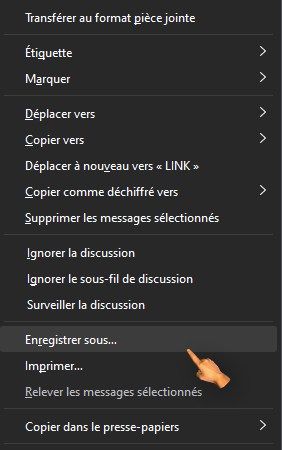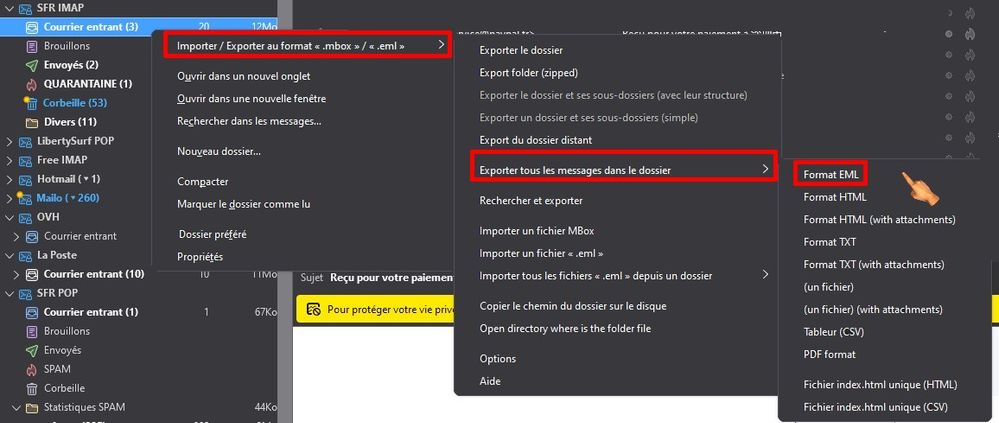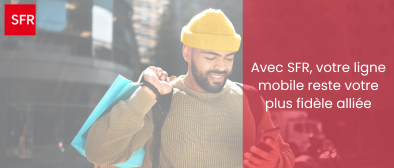- Marquer comme nouveau
- Ajouter aux favoris
- S'abonner à ce post
- S'abonner au fil RSS de ce post
- Imprimer
- Signaler
boite mail
bonjour, sur mon compte messagerie SFR , j'ai créé des dossiers pour archiver mes différents mails, comment faire pour télécharger ce dossier et surtout son contenu vers un dossier du PPC ou vers une cle USB , merci , marc
Résolu !
Solutions approuvées
- Marquer comme nouveau
- Ajouter aux favoris
- S'abonner à ce post
- S'abonner au fil RSS de ce post
- Imprimer
- Signaler
Bonjour @marctr03 ,
Avec le Webmail il n'est pas possible d'exporter des mails en masse, seulement à l'unité, c'est envisageable si vous n'avez que quelques mail à sauver.
C'est ballot, surtout qu'il est possible d'imprimer des mails en masse, à moins que récupérer vos mails en format .pdf vous suffise.
Pour faire de l'export de masse, il faut des outils plus puissants.
Personnellement j'utilise Thunderbird (qui permet déjà de faire ce genre de sport) auquel j'ai ajouté une extension spécialisée (ImportExportTools NG) qui a un petit plus (voir plus loin)
Première étape télécharger Thunderbird, je vous mets un lien vers une version portable.
Une version portable permet d'installer Thunderbird n'importe où (par exemple un disque externe ou une clé USB) ce qui serait déjà une première solution pour votre demande.
Il reste à double cliquer sur le fichier reçu pour lancer l'installation.
Deuxième étape, paramétrer votre (ou vos) compte(s) dans Thunderbird.
Vous entrez les trois renseignements demandés (nom d'expéditeur, adresse mail et mot de passe) Il fait le reste automatiquement, il suffit de valider les propositions.
https://support.mozilla.org/fr/kb/configuration-automatique-de-compte
A ce stade vous pouvez consulter votre boîte mails sans passer par le Webmail.
Vous pouvez aussi sauvegarder une sélection de mails
- sélectionner des mails
- clic droit pour ouvrir le menu suivant
- cliquer sur "Enregistrer sous..."
- sélectionner le dossier de destination
- valider
Ça c'est une deuxième solution pour votre demande.
Enfin ma méthode préférée.
Dans Thunderbird installer l'extension ImportExportTools NG
- dans Thunderbird aller dans les options (menu sandwich, les trois traits supperposés en haut et tout à droite.
- cliquer sur "Modules complémentaires et thèmes"
- à gauche cliquer sur "Extensions"
- dans la recherche en haut à droite taper ImportExportTools NG puis la loupe.
- la page de l'extension apparait
- cliquer sur "Ajouter à Thunderbird"
- cliquer sur "Installer" dans la fenêtre de validation
Ayé l'extension est installée.
Maintenant vous pouvez exporter un dossier complet
- clic droit sur le dossier à exporter (Courrier entrant du compte SFR IMAP dans mon mon exemple)
- cliquer sur "Importer/Exporter au format mbox/eml"
- cliquer sur "Exporter tous les messages dans le dossier >"
- cliquer sur "Format EML" (ou tout autre format proposé)
- choisir le dossier de destination (créé au préalable)
- puis cliquer sur "Sélectionner un dossier"
C'est fini
Résultat
Dans le dossier que vous avez créé au départ
- l'extension a créé le dossier "Courrier entrant_20220825-1128" (le nom du dossier exporté horodaté)
- dans ce dossier j'ai le sous dossier "messages" qui contient tous mes messages au format .eml
- et voila la cerise sur le gâteau, il y a un fichier "index.html" qui a été créé automatiquement.
Je vous laisse cliquer dessus pour ne pas gâcher le goût de la cerise.
C'est une troisième solution à votre demande (j'espère que vous avez tenu le coup jusque là)
- Marquer comme nouveau
- Ajouter aux favoris
- S'abonner à ce post
- S'abonner au fil RSS de ce post
- Imprimer
- Signaler
Bonjour @marctr03,
Je me permets de faire appel à @TagadaTsoinTsoin, en espérant que ce dernier sera en mesure de vous en dire plus sur la façon la plus intuitive et efficace de procéder à une exportation de mail via votre messagerie SFR.
Bonne journée !
- Marquer comme nouveau
- Ajouter aux favoris
- S'abonner à ce post
- S'abonner au fil RSS de ce post
- Imprimer
- Signaler
Bonjour @marctr03 ,
Avec le Webmail il n'est pas possible d'exporter des mails en masse, seulement à l'unité, c'est envisageable si vous n'avez que quelques mail à sauver.
C'est ballot, surtout qu'il est possible d'imprimer des mails en masse, à moins que récupérer vos mails en format .pdf vous suffise.
Pour faire de l'export de masse, il faut des outils plus puissants.
Personnellement j'utilise Thunderbird (qui permet déjà de faire ce genre de sport) auquel j'ai ajouté une extension spécialisée (ImportExportTools NG) qui a un petit plus (voir plus loin)
Première étape télécharger Thunderbird, je vous mets un lien vers une version portable.
Une version portable permet d'installer Thunderbird n'importe où (par exemple un disque externe ou une clé USB) ce qui serait déjà une première solution pour votre demande.
Il reste à double cliquer sur le fichier reçu pour lancer l'installation.
Deuxième étape, paramétrer votre (ou vos) compte(s) dans Thunderbird.
Vous entrez les trois renseignements demandés (nom d'expéditeur, adresse mail et mot de passe) Il fait le reste automatiquement, il suffit de valider les propositions.
https://support.mozilla.org/fr/kb/configuration-automatique-de-compte
A ce stade vous pouvez consulter votre boîte mails sans passer par le Webmail.
Vous pouvez aussi sauvegarder une sélection de mails
- sélectionner des mails
- clic droit pour ouvrir le menu suivant
- cliquer sur "Enregistrer sous..."
- sélectionner le dossier de destination
- valider
Ça c'est une deuxième solution pour votre demande.
Enfin ma méthode préférée.
Dans Thunderbird installer l'extension ImportExportTools NG
- dans Thunderbird aller dans les options (menu sandwich, les trois traits supperposés en haut et tout à droite.
- cliquer sur "Modules complémentaires et thèmes"
- à gauche cliquer sur "Extensions"
- dans la recherche en haut à droite taper ImportExportTools NG puis la loupe.
- la page de l'extension apparait
- cliquer sur "Ajouter à Thunderbird"
- cliquer sur "Installer" dans la fenêtre de validation
Ayé l'extension est installée.
Maintenant vous pouvez exporter un dossier complet
- clic droit sur le dossier à exporter (Courrier entrant du compte SFR IMAP dans mon mon exemple)
- cliquer sur "Importer/Exporter au format mbox/eml"
- cliquer sur "Exporter tous les messages dans le dossier >"
- cliquer sur "Format EML" (ou tout autre format proposé)
- choisir le dossier de destination (créé au préalable)
- puis cliquer sur "Sélectionner un dossier"
C'est fini
Résultat
Dans le dossier que vous avez créé au départ
- l'extension a créé le dossier "Courrier entrant_20220825-1128" (le nom du dossier exporté horodaté)
- dans ce dossier j'ai le sous dossier "messages" qui contient tous mes messages au format .eml
- et voila la cerise sur le gâteau, il y a un fichier "index.html" qui a été créé automatiquement.
Je vous laisse cliquer dessus pour ne pas gâcher le goût de la cerise.
C'est une troisième solution à votre demande (j'espère que vous avez tenu le coup jusque là)
- Marquer comme nouveau
- Ajouter aux favoris
- S'abonner à ce post
- S'abonner au fil RSS de ce post
- Imprimer
- Signaler
merci
- Marquer comme nouveau
- Ajouter aux favoris
- S'abonner à ce post
- S'abonner au fil RSS de ce post
- Imprimer
- Signaler
Merci Tagadatsoinsoin
Aide très claire. Pas trop de détails interminables qui ne servent à rien. Juste ce qu'il faut d'infos. Et un brin d'ironie à la fin ..
Me reste à exécuter, pour sauvegarder.
Question en amont : si la sauvegarde a également pour objectif de libérer de la place sur le serveur webmail, les dossiers sauvagardés seront vidés sur sfrmail. Pourra t on lors d'une sauvegarde ultérieure compléter la sauvegarde précédente avec le nouveau contenu du dossier, ou y aura t il néecessairement une sauvegarde additionnelle ? On complèterait ainsi un dossier sauvegardé au fur et mesure qu'il continue à être utilisé sur sfrmail (webmail)...
J'espére que ma requête est compréhensible.
Merci
- Marquer comme nouveau
- Ajouter aux favoris
- S'abonner à ce post
- S'abonner au fil RSS de ce post
- Imprimer
- Signaler